本帖最后由 红烧提莫酱 于 2018-5-1 03:26 编辑
五、PS工具栏详解 图层的概念:图层位于最上层的图层最先看到,后面的图层会相应遮挡,但是有比最上层图层大的图像时会显示大出的部分或上面的图层有透明的部分时,就会露出下一层的图像。
1、移动(选择)工具:先在右侧面板选择某一图层,之后即可在画布中移动当前图层上的对象。 按住alt键+移动工具时:复制并移动 按住shift+移动工具时:水平/垂直大幅度移动 小幅度移动可使用上下左右键 按住alt+shift+移动工具时:复制并水平/垂直移动
2、选框工具:可以用来框选,框主的部分会变为“选区”,可进行选区的移动、变换、删除等操作。且只能选中矩形或圆形 反选选区:右键“选择反向”或ctrl+shift+I 取消选区:ctrl+D
3、套索工具:可以选择不规则的图形变为选区,依次为 套索工具——生成不规则的佛系的选区 多边形套索工具:直来直去每个边边都是直的选区 磁性套索工具:会自动吸附在鼠标最近的颜色反差较大的位置
4、快速选择、魔棒工具:可以选择大面积且颜色反差较大的区域
5、裁剪工具:将画布为所欲为之为所欲为的裁剪 切片工具:可用于制作游戏中的墙纸,选择后在画布中右键选择“划分切片”即可将画布划分为水平或垂直方向的多张图片,保存时请保存为web设备所有格式,并选择“仅限图像”
6、吸管工具:吸取颜色到当前前景色使用
7、污点修复画笔工具和修补工具(其他的几个没啥卵用),用来修图
8、模糊工具:可以做出近景清晰远景模糊的效果,很像相机的焦距功能,想点哪里点哪里,妈妈再也不用担心我的焦距啦~
9、钢笔工具:勾勒完路径后转选区快捷键ctrl+回车
10、文字工具:横排/直排,可用于给自己的图加字、署名、剧场字幕等
11、前景色/背景色:一般只用前景色,前景色决定了你给某对象上色时的颜色,可以双击进入颜色值的调整或用吸管吸取。重置为默认前/背景色快捷键D,切换前景、背景色颜色快捷键X。 有一些工具用不到就不说了,让他们集体领盒饭去吧。
| 





 提升卡
提升卡 解锁卡
解锁卡 千斤顶
千斤顶 擎天顶
擎天顶 微信扫码分享
微信扫码分享





 发表于 2018-5-1 01:53:10
发表于 2018-5-1 01:53:10







 提升卡
提升卡 解锁卡
解锁卡 千斤顶
千斤顶 楼主
楼主
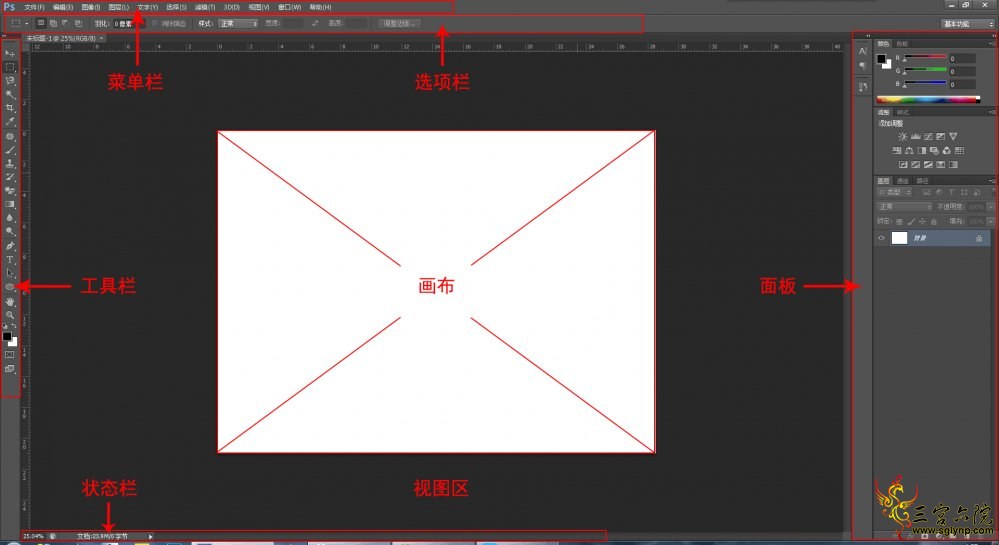

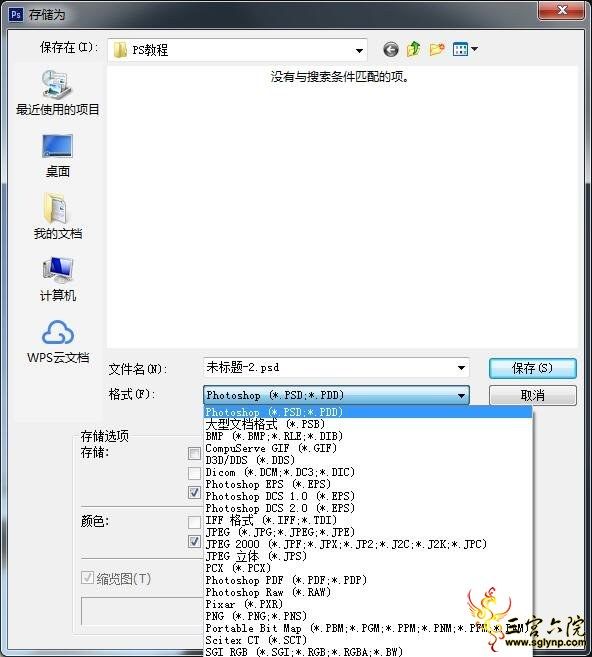

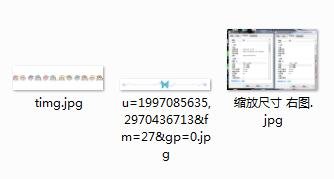


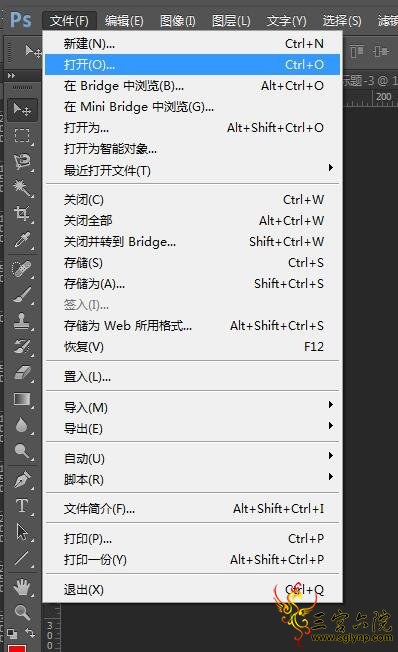
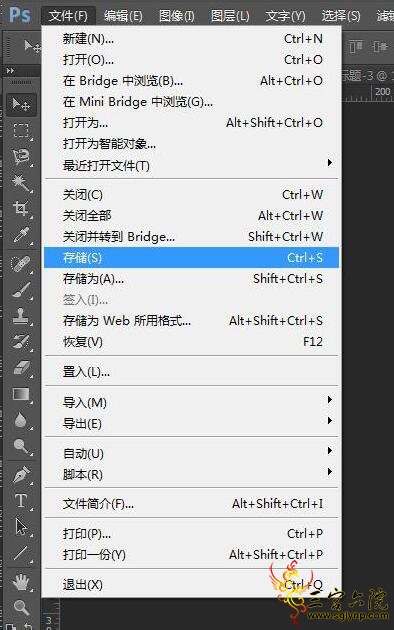
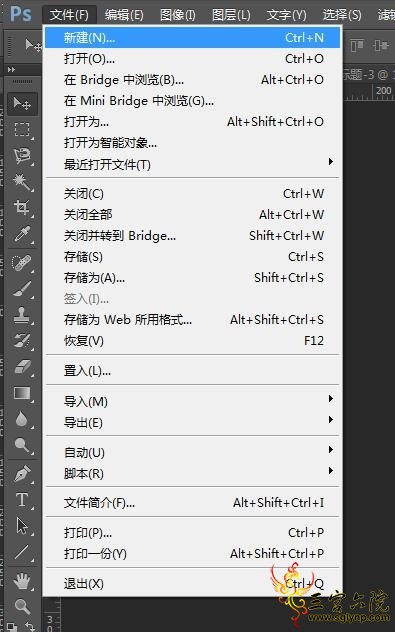



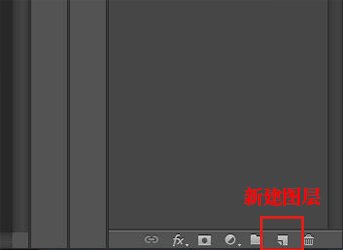






 客服
客服 微信
微信